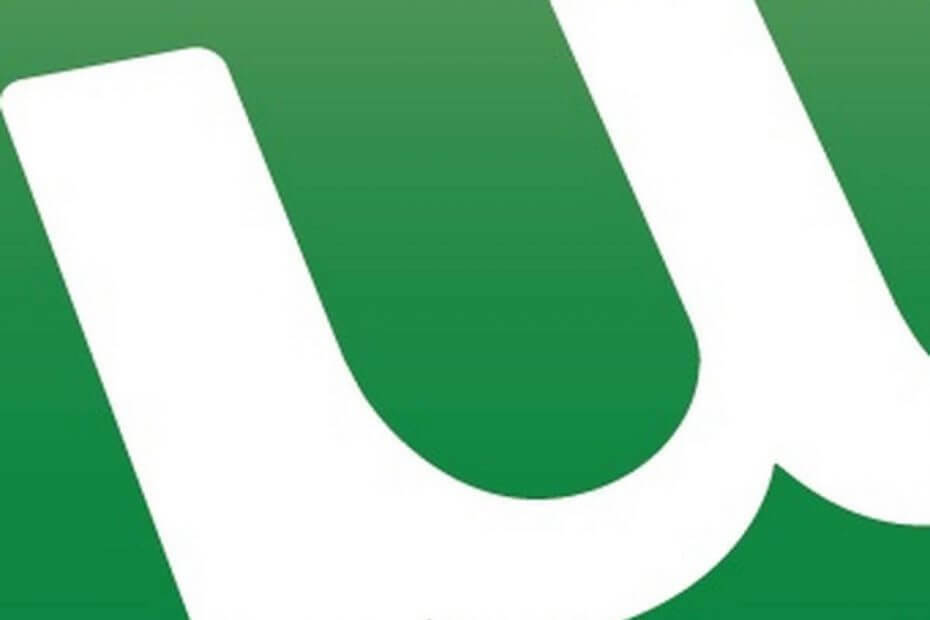
سيحافظ هذا البرنامج على تشغيل برامج التشغيل الخاصة بك ، وبالتالي يحميك من أخطاء الكمبيوتر الشائعة وفشل الأجهزة. تحقق من جميع برامج التشغيل الخاصة بك الآن في 3 خطوات سهلة:
- تنزيل DriverFix (ملف تنزيل تم التحقق منه).
- انقر ابدأ المسح للعثور على جميع السائقين الإشكاليين.
- انقر تحديث برامج التشغيل للحصول على إصدارات جديدة وتجنب أعطال النظام.
- تم تنزيل DriverFix بواسطة 0 القراء هذا الشهر.
تعد مشاركة الملفات من نظير إلى نظير طريقة ممتازة لتنزيل أي ملف بسهولة وسرعة. وأكثر تطبيقات الند للند استخدامًا في العالم هي يوتورنت.
الآن ، يتيح لك هذا البرنامج البسيط والخفيف الوزن تنزيل التورنت وتنظيم كل ما تحتاجه ، من أولوية الملف إلى مكان التخزين المفضل أو نقل النطاق الترددي. إنه مجاني للاستخدام ، ولا يتم تثبيته في أي وقت من الأوقات ، والاستخدام بسيط بقدر ما يأتي. ومع ذلك ، ليس في نظام التشغيل Windows 10. قررت Microsoft فجأة أخذ بعض الأذونات من uTorrent وواجه العديد من المستخدمين "الكتابة إلى القرص: تم رفض الوصول" خطأ.
بسبب هذا الخطأ ، توقفت تنزيلات بعض المستخدمين أو توقفت. بينما لم يتمكن الآخرون من بدء جلسة التنزيل على الإطلاق.
كيف يمكنني حل خطأ "الكتابة إلى القرص: تم رفض الوصول" على uTorrent
كما قد تعرف، يوتورنت يقوم تلقائيًا بإنشاء استثناء لـ جدار حماية Windows، لذلك فإن هذه المشكلة لا تتعلق بذلك بالضبط. إذن ، ما الذي يسبب هذا الخطأ؟ الجواب هو الأذونات. لحسن الحظ ، يمكن حل هذا بسهولة فقط عن طريق تشغيل التطبيق كمسؤول.
اتبع الإرشادات أدناه للتغلب على الخطأ المذكور أعلاه في بضع خطوات سهلة:
- انقر بزر الماوس الأيمن فوق اختصار uTorrent على سطح المكتب.
- افتح علامة التبويب التوافق.
- حدد مربع "تشغيل كمسؤول".
- أكد الاختيار وابحث عن التغييرات.
إذا لم يكن ذلك كافيًا وكانت المشكلة مستمرة ، يمكنك تجربة بعض الخطوات البديلة.
- تحقق من صحة الأقراص الصلبة.
- تحقق من جدار الحماية.
- قم بتعطيل برنامج مكافحة الفيروسات أو قم بإجراء استثناء لـ uTorrent.
- تأكد من تعيين موقع التنزيل الخاص بك بشكل صحيح.
- احذف ملفات التحديث. يمكنك القيام بذلك عن طريق الانتقال إلى C: Users
AppDataRoaminguTorrent وحذف updates.dat.
يجب أن تساعدك هذه الخطوات في معالجة المشكلة المطروحة. إذا كنت لا تزال غير قادر على التعامل مع الخطأ "الكتابة إلى القرص: تم رفض الوصول" على uTorrent ، فتأكد من إعادة تثبيت العميل وتجربته مرة أخرى.
يجب أن تفعل ذلك. إذا كان لديك أي أسئلة أو اقتراحات ، فيرجى التطلع إلى الاستماع منك. قسم التعليقات أدناه.
القصص ذات الصلة التي تحتاج إلى التحقق منها:
- إصلاح: لا يمكن للنظام العثور على خطأ مسار uTorrent على نظام التشغيل Windows 10
- تم اختراق كلمات مرور مجتمع uTorrent
- 4 من أفضل تطبيقات Torrent لجهازك الذي يعمل بنظام Windows 8 و Windows 10

